آموزش صفر تا صد جوملا (جوملا چیست تا نصب افزونه و قالب)
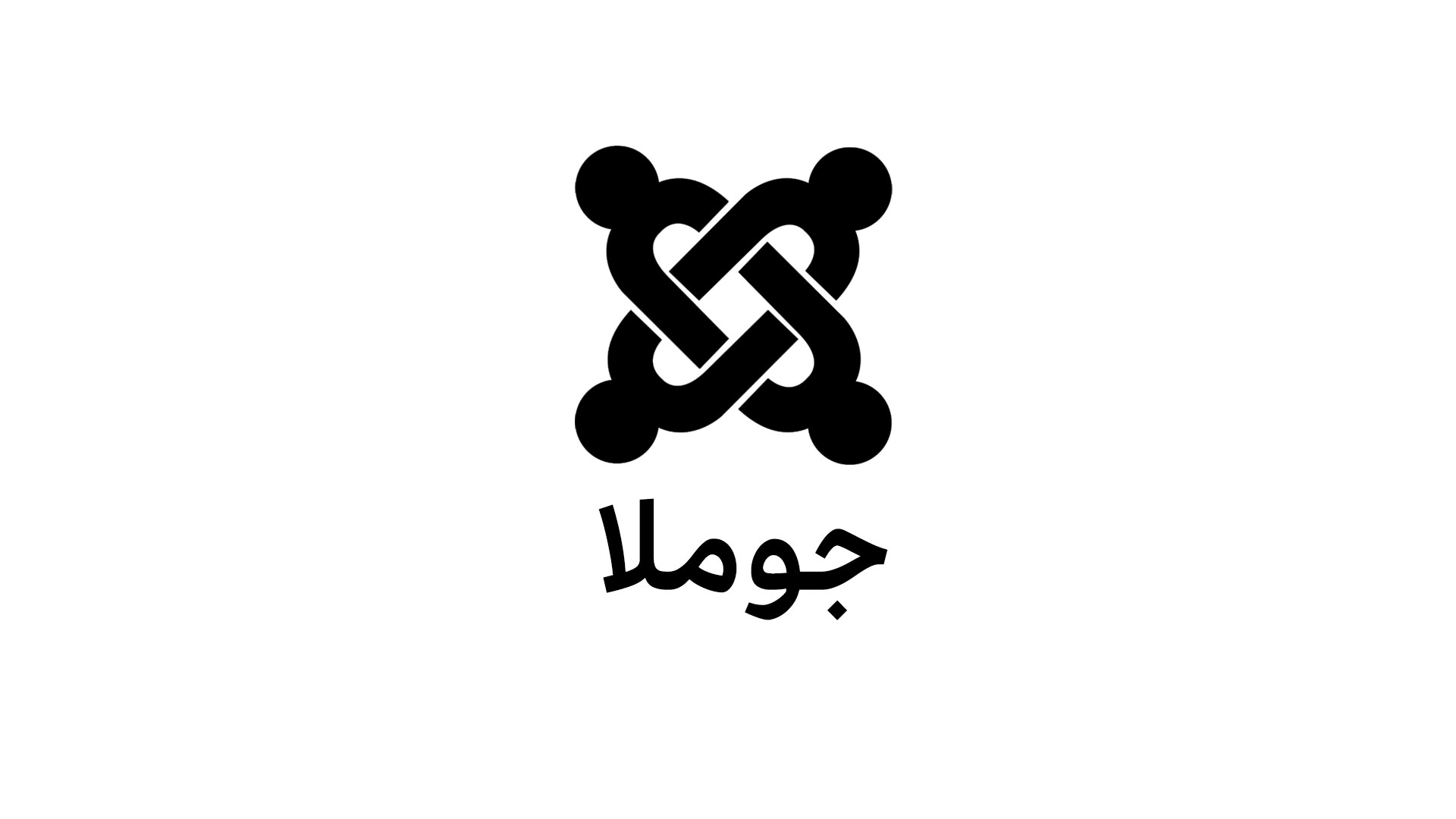
در این مقاله آموزش جوملا از سوال در مورد جوملا چیست شروع کردیم و به نصب افزونه ها و نصب کامپوننت و نصب قالب جوملا رسیدیم. با این آموزش شما که آشنایی با جوملا ندارید می توانید یک وب سایت جوملایی را نصب کنید.
جوملا یکی از بهترین جایگزین های وردپرس محسوب می شود، از انواع محتوا و فیلدهای سفارشی از جمله گالری، تقویم و چک باکس ها پشتیبانی می کند و به شما امکان می دهد بدون استفاده از افزونه های ثالث یک وب سایت پویا ایجاد کنید.
در این آموزش گام به گام، نحوه نصب جوملا و اجزای اصلی آن معرفی خواهد شد و شما را در فرآیند تولید محتوا در سیستم مدیریت محتوا جوملا راهنمایی می کند و نکاتی را در مورد افزایش سرعت سایت های جوملایی ارائه می شود.
جوملا چیست؟
جوملا هر ابزاری را که کاربران برای مدیریت، بروز رسانی و انتشار محتوا نیاز دارند، فراهم می کند. این پلتفرم به شما امکان می دهد هر نوع وب سایتی مثل سایت شرکتی یا فروشگاهی یا شخصی را بسازید. زیربنای نمایش محتوا در جوملا زبان HTML است، همچنین برای تعاملات مرورگر با کاربر از جاوااسکریپت بهره می برد.
این سیستم مدیریت محتوا به گسترش عملکرد سایت شما با تعداد زیادی از افزونه های موجود کمک می کند. انواع این افزونه ها بدین ترتیب هستند:
- کامپوننتها. پسوندهای اصلی که میتوانید آنها را از بکاند تغییر دهید و در قسمت جلویی سایت خود مشاهده کنید. چند نمونه عبارتند از com_content، com_newsfeeds و com_weblinks.
- ماژولها. افزونهها یا ابزارکهای سبکوزن که انواع خاصی از محتوا را نمایش میدهند، مانند مقالات اخیر، دستههای مقاله یا جعبههای جستجو.
- پلاگین ها. قطعه کدهای نرم افزاری که عملکردهای بیشتر مانند اضافه کردن یک پخش کننده موسیقی یا دکمه های اشتراک گذاری رسانه های اجتماعی را برای بهبود عملکرد وب سایت شما ارائه می دهند.
- قالبها. مجموعهای از طراحی و طرحبندی که ظاهر سایت را کنترل میکنند. یک الگو نحوه نمایش اجزا و ماژول های جوملا را در وب سایت مشخص می کند.
- زبان ها. بسته های ترجمه را برای ایجاد یک سایت چند زبانه ارائه می دهد.
- کتابخانه ها.مجموعه ای از کدهای مرتبط با عملکرد که در ماژول ها، مؤلفه ها یا افزونه ها استفاده می شوند.
این افزونه ها را می توانید در Official Joomla و یا درسایر منابع ثالث، مانند جوملارت و یا جوم دو پیدا کنید. به دلیل انعطاف پذیری بالای جوملا، بسیاری از برندها و سازمان های معروف از این پلتفرم برای وب سایت های خود استفاده می کنند، از جمله دانشگاه هاروارد، Linux.com، Guggenheim، MTV یونان و UNRIC.
این پلتفرم در مقایسه با سایر سیستم های مدیریت محتوا منحنی یادگیری سخت تری نیز دارد. نگران نباشید، زیرا مقالات، آموزش ها، ویدئوها، انجمن ها و مستندات زیادی برای کمک به شما وجود دارد.
بخوانید: تفاوت لاراول با php
جوملا ۴ چیست؟
جوملا 4 آخرین نسخه اصلی سیستم مدیریت محتوا منبع باز (CMS) محبوب است. پس از چندین سال توسعه و بهبود در آگوست 2021 منتشر شد که بسیاری از ویژگی ها و پیشرفت های جدید را ارائه می دهد:
- رابط کاربری جدید: دارای رابط کاربری مدرن است که زیباتر و کاربر پسندتر است.
- عملکرد بهبود یافته: در زمان بارگذاری سریعتر و عملکرد بهبود یافته تر است.
- بهبود دسترسی: جوملا 4 با در نظر گرفتن قابلیت دسترسی طراحی شده است و استفاده از آن را برای افراد دارای معلولیت آسانتر می کند.
- پشتیبانی چند زبانه: پشتیبانی چند زبانه را بهبود بخشیده است و ایجاد وب سایت به چندین زبان را آسانتر می کند.
- امنیت بهبود یافته: شامل پیشرفت های امنیتی بسیاری برای محافظت از وب سایتها در برابر هک و سایر تهدیدات امنیتی است.
- جوملا 4 همچنین بر اساس آخرین فناوری های وب، از جمله PHP 7.4، Bootstrap 5، و jQuery 3.6 ساخته شده است و آن را به یک CMS قدرتمندتر و انعطاف پذیر برای ساخت وب سایت ها و برنامه های کاربردی وب تبدیل می کند.
همچنین می توانید دیگر سیستم های مدیریت محتوا فروشگاه ساز مانند اپن کارت، ووکامرس و لاراول را نیز بررسی کنید.
آموزش جوملا
آموزش نصب جوملا
قبل از شروع نصب، آخرین نسخه را از وب سایت رسمی دانلود کنید. برای نصب جوملا، شما نیاز دارید یک پایگاه داده بسازید.
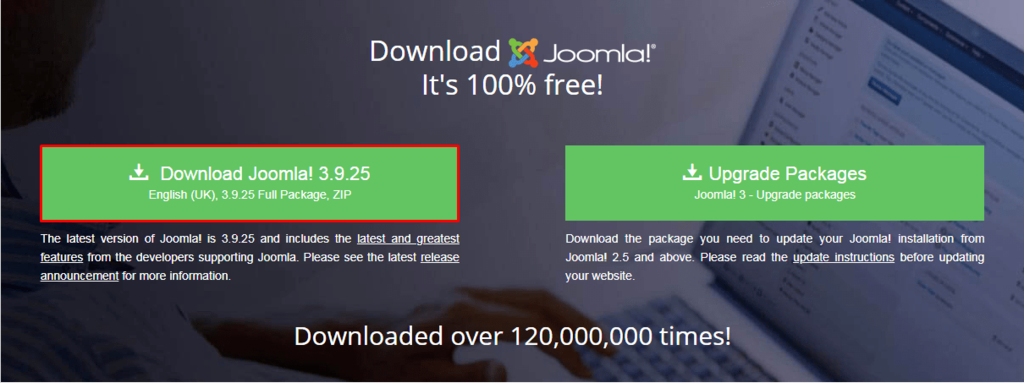
پس از اتمام دانلود، به کنترل پنل میزبانی وب خود برای ایجاد پایگاه داده وارد شوید و به پایگاه داده مورد نظر نام، نام کاربری و رمز عبور اختصاص دهید و پس از آن فایل آرشیو با فرمت Zip دانلود شده آخرین نسخه را در فلدر public_html روت هاست خود آپلود کنید و آنرا از آرشیو خارج کنید.
حالا می توانید نام دامنه خود را با هر مرورگری وارد کنید و به صفحه تنظیمات وارد شوید. زبان پارسی را انتخاب کنید و نام سایت خود را بنویسید.
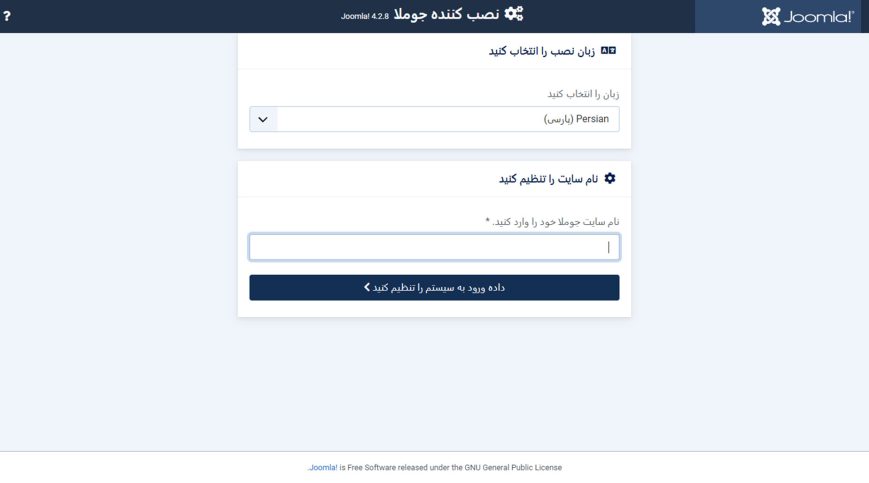
در صفحه بعد، نام مدیریت سایت، نام کاربری و رمز عبور را به همراه آدرس ایمیل اصلی وارد کنید.
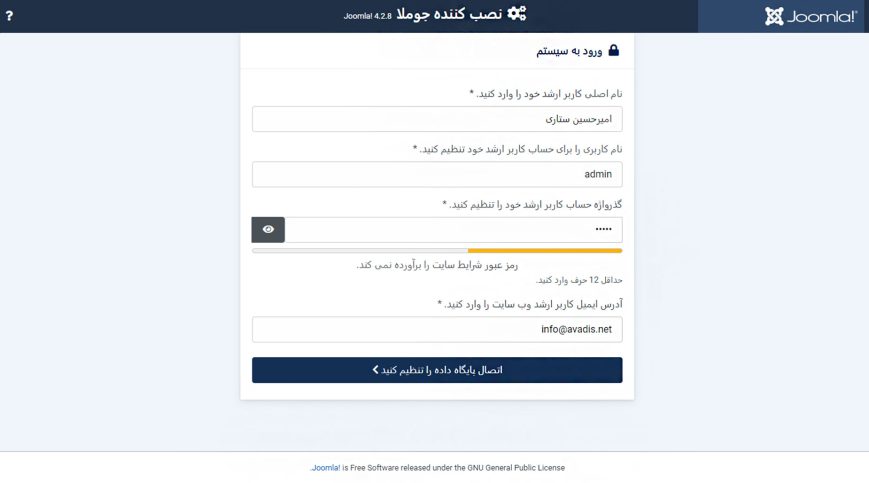
در صفحه بعد، نام پایگاه داده ساخته شده در مراحل قبل، نام کاربری پایگاه داده و رمز عبور آن را وارد کنید.
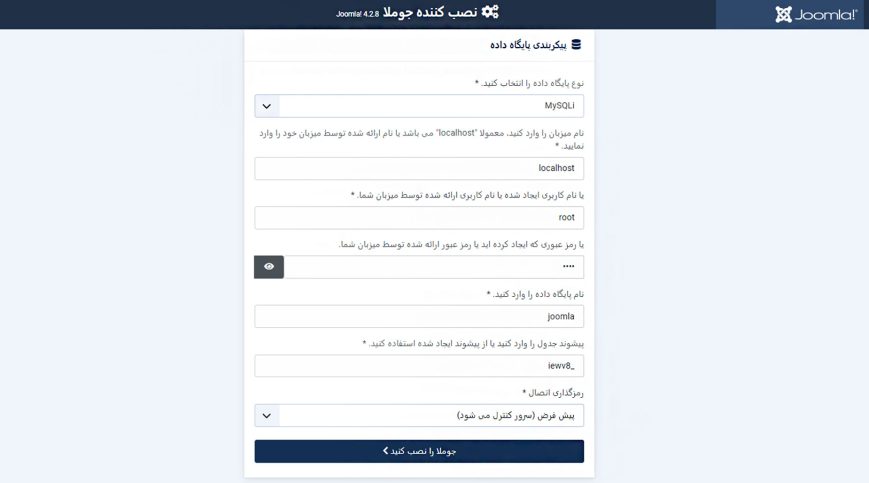
پس از ورود اطلاعات صحیح، صفحه تبریک پایان نصب برای شما نمایان می شود، در بخش تنظیمات php، اطلاعات لازم جهت تنظیم کانفیگ php به شما ارائه می شود و در پایین دو منوی ورود به مدیریت سایت و نمایش سایت را دارید. می توانید هر کدام را در یک تب مرورگر جدید باز کنید.
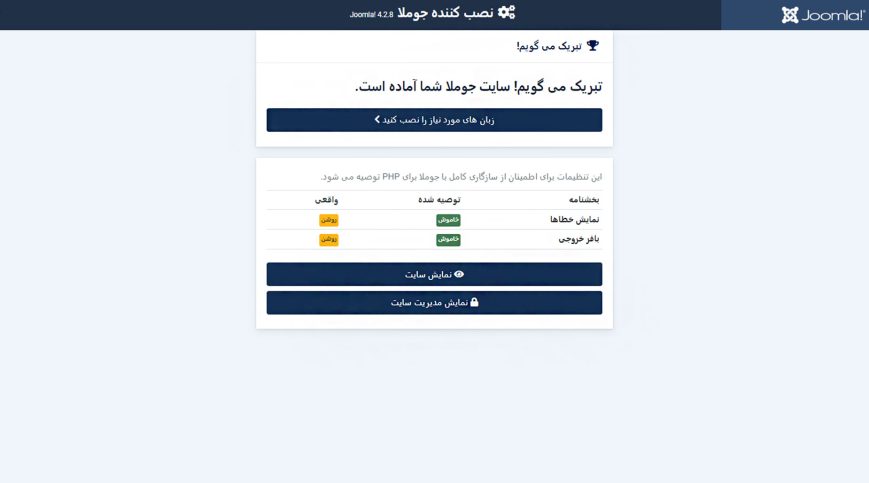
آموزش ساخت وب سایت با جوملا
این بخش به شما کمک می کند تا با اصول این سیستم مدیریت محتوا آشنا شوید و نحوه انجام وظایف مختلف را در کنترل پنل به شما نشان دهد.
ایجاد مقاله در جوملا
مقالات در جوملا به پست های وبلاگی اشاره می کنند که کاربران در وب سایت خود نمایش می دهند. برای ایجاد یک مقاله، به پنل مدیریت خود دسترسی پیدا کنید و به آدرس زیر دسترسی پیدا کنید. این صفحه یک پنجره ویرایشگر WYSIWYG را باز می کند، جایی که می توانید مقاله را بنویسید و تغییر دهید.
Content > Articles > New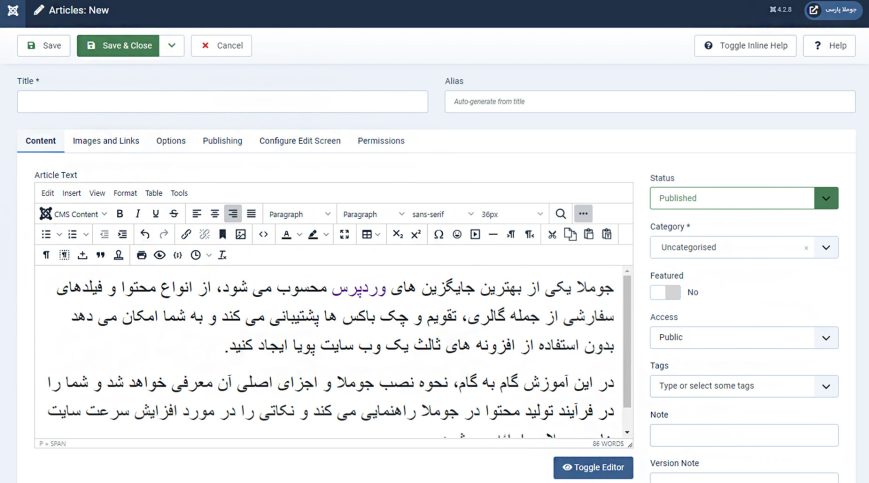
وقتی کارتان تمام شد، یکی از سه وضعیت ارائه شده، انتشار، عدم انتشار یا بایگانی را انتخاب کنید. دکمه ذخیره را فشار دهید یا ذخیره و بستن را انتخاب کنید تا به صفحه مقالات هدایت شوید. پس از ایجاد پست، در بخش آخرین مقالات وب سایت شما ظاهر می شود.
شاید علاقمند باشید در مورد طراحی سایت موبایل هم بخوانید!
آموزش ایجاد دسته بندی در جوملا
یک دسته بندی به کاربران امکان می دهد تا پست های خود را بر اساس موضوعات مرتبط سازماندهی کنند. اگر قصد دارید محتوای متنوعی ایجاد کنید، ایجاد دستهها به افراد اجازه میدهد اطلاعات سایت شما را به راحتی پیدا کنند. برای اختصاص دادن یک دسته به محتوای خود، باید آنرا از قبل ساخته باشید. به بخش دسته بندی وارد شوید:
Content > Categories > New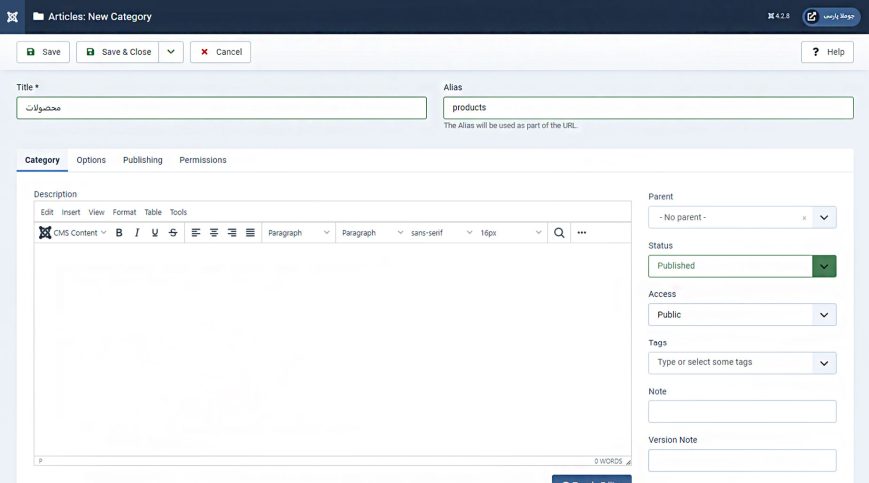
نام دسته بندی، توضیحات (اختیاری) دسته بندی مورد نظر خود را وارد کنید و از شرایط انتشار آن مطمئن شوید، دکمه ذخیره و بستن را بزنید و به این ترتیب شما یک دسته بندی جدید با نام دلخواه دارید که می توانید محتواهای ساخته شده را به آن اختصاص دهید.
جوملا علاوه بر اختصاص یک دسته به یک پست، به شما این امکان را می دهد که سایر اجزاء از جمله بنرها، مخاطبین و لینک های وب را دسته بندی کنید.
اگر می خواهید با موبایل خود سریع یک وب سایت بسازید: آموزش طراحی سایت با گوشی را بخوانید.
آموزش ایجاد مقالات ویژه در جوملا 4
برای نمایش یک مقاله، به به بخش Articles بروید. در آنجا، لیست پست های منتشر شده در وب سایت را خواهید دید. به سادگی روی نماد ستاره در کنار مقاله مورد نظر کلیک کنید تا آن را برجسته کنید. با استفاده از این عملکرد، می توانید پست های خاصی را از چندین دسته در صفحه اصلی خود نمایش داده و برجسته کنید.
اگر صاحب کسب و کار خود هستید یا می خواهید آن را راه اندازی کنید، برای سفارش سایت شرکتی کلیک کنید.
آموزش ایجاد منو در جوملا 4
منوها نقش مهمی در تعریف ساختار سایت شما و بهبود تجربه کاربری دارند. هرچه منوی سایت شما ساده تر باشد، کاربران راحت تر در وب سایت پیمایش می کنند.می توانید با ایجاد منوها، صفحه مقالات ویژه و سایر صفحات اختصاصی را در وب سایت خود نمایش دهید. به بخش منوها بروید.
Menus > Main Menu > New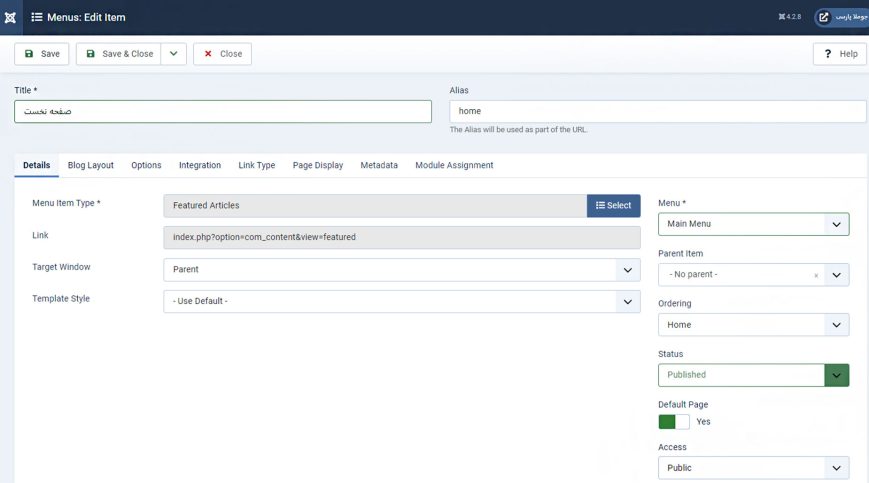
عنوانی را برای آیتم منو تایپ کنید، به عنوان مثال، “مقالات ویژه” و سپس نوع آیتم منو را تعریف کنید. برای این آموزش، ما Featured Articles را انتخاب می کنیم و بر روی دکمه ذخیره و بستن کلیک کنید.
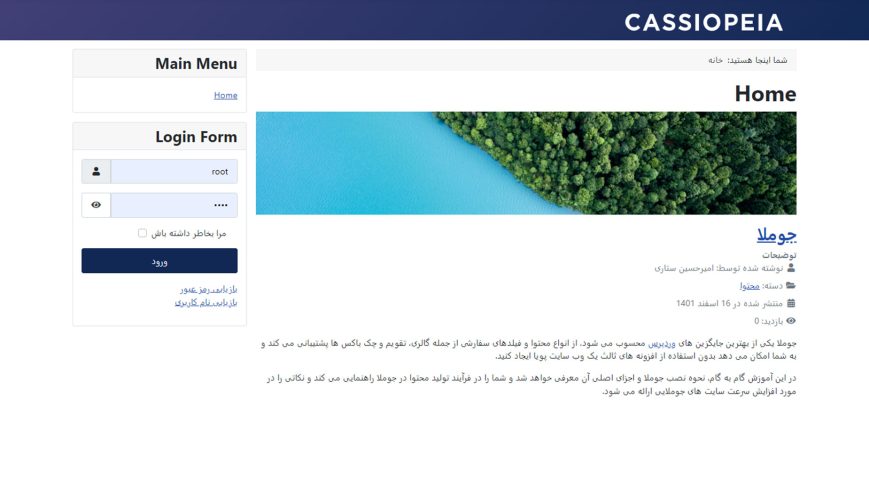
به غیر از منوی مقالات ویژه، جوملا انواع دیگری از آیتم های منو دارد که می توانید منوی مورد نظر خود را تنظیم کنید:
- وبلاگ و دسته بندی مقالات. دسته بندی پست های وبلاگ را در یک طرح وبلاگی نشان می دهد.
- فید خبر. یک فید RSS را برجسته می کند.
- تماس ویژه . لیستی از مخاطبین برجسته را نمایش می دهد.
- نتایج جستجو. یک فرم جستجو را برای بازدیدکنندگان فعال می کند.
آموزش ساخت کامپوننت در جوملا
کامپوننت ها به افزونه هایی اشاره دارند که مسئول عناصر اصلی سایت هستند. آنها از دو دسته اصلی مدیریت و سایت تشکیل شده اند.
کامپوننتهای سمت مدیریت به شما امکان میدهند تا جنبههایی از اجزای موجود در داشبورد مدیریت را تغییر دهید، درحالیکه کامپوننتهای بخش سایت برای ارائه صفحات درخواستی بازدیدکنندگان وب سایت کار میکند.
پیشنهاد برای مطالعه بیشتر : طراحی سایت کسب و کار
آموزش ایجاد صفحه تماس با ما در جوملا
یکی دیگر از ویژگی های جوملا که می تواند به تجربه کاربری کمک کند، بخش تماس با مخاطبان است. با ایجاد یک صفحه تماس با ما، بازخورد بازدیدکنندگان را دریافت کنید و تعامل ایجاد کنید. برای ایجاد صفحه تماس، به قسمت کامپوننت و تماس بروید و اطلاعات تماس خود را وارد کنید. وقتی کارتان تمام شد، صفحه را ذخیره کنید.
Components > Contacts > New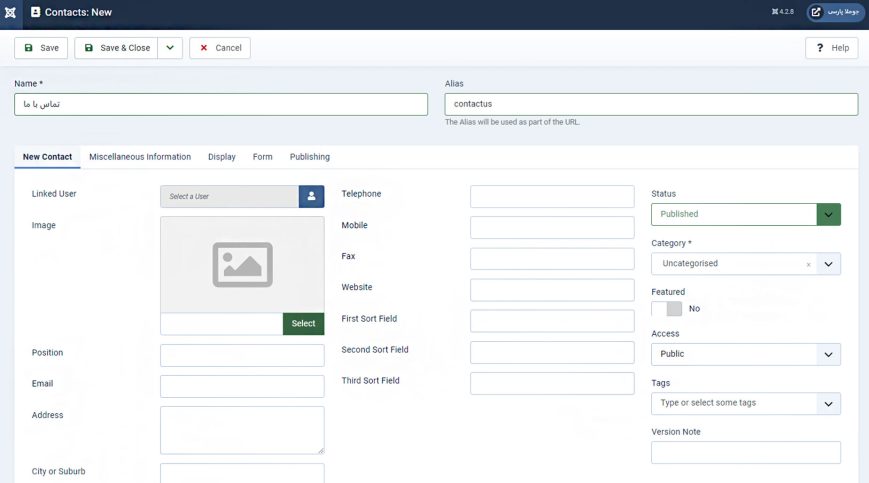
آموزش نصب افزونه ها در جوملا
افزونه در جوملا به بسته نرم افزاری اطلاق می شود که عملکرد وب سایت را گسترش می دهد. می توانید افزونه های خود را از طریق بخش افزونه ها مدیریت کنید.
System > install > Extensionsبرای آپلود و نصب افزونه، مراحل زیر را دنبال کنید:
- بسته .zip را از فهرست افزونه های جوملا دانلود کنید.
- به بخش نصب (Install Extensions) بروید.
- روی تب Upload Package File کلیک کنید.
- فایل را انتخاب کنید و بایگانی .zip را آپلود کنید.
با هزاران انتخاب در فهرست افزونه ها، پیدا کردن افزونه مناسب برای وب سایت شما می تواند سخت باشد. در زیر لیستی از افزونههای ضروری برای وبسایت جوملا که می تواند در شروع کار به شما کمک کند را فهرست کردیم:
- AllVideos – این افزونه به شما امکان می دهد ویدیوها و فایل های صوتی داخلی یا ثالث را در محتوای خود استفاده کنید.
- پشتیبان گیری Akeeba – یک نسخه پشتیبان منبع باز از وب سایت شما در یک آرشیو ایجاد می کند. سیستم مجهز به AJAX به جلوگیری از وقفه در طول فرآیندهای پشتیبان گیری و بازیابی کمک می کند.
- ابزارهای مدیریت (Admin Tools) – مجوزهای فایلها و دایرکتوریهای سایت شما را با فعال کردن رمز عبور برطرف میکند. این نرم افزار همچنین به طور مرتب نسخه جدید جوملا را مطلع و نصب می کند.
- JSitemap – یک نقشه سایت XML ایجاد می کند تا به موتورهای جستجو امکان فهرست بهتر وب سایت شما را بدهد. این افزونه یکپارچگی با کنسول جستجوی گوگل و Google PageSpeed Insights را فراهم می کند.
آموزش نصب قالب جوملا
جوملا قالب های رایگان و تجاری بسیاری دارد که به صورت آنلاین در دسترس هستند، البته نه به اندازه وردپرس یا دروپال. فرآیند نصب قالب ها تقریباً مشابه نصب افزونه است. قالب مورد نظر خود را دانلود کنید و به بخش نصب افزونه بروید.
System > install > Extensionsحال به بخش مدیریت قالب ها وارد شوید و روی نماد ستاره در کنار قالبی که می خواهید فعال کنید ضربه بزنید. با کلیک بر روی آیکن ستاره، قالب مورد نظر به عنوان رابط کاربری پیشفرض شما فعال میشود، میتوانید قالب های مختلفی را برای قسمت جلویی و بکاند خود اعمال کنید.
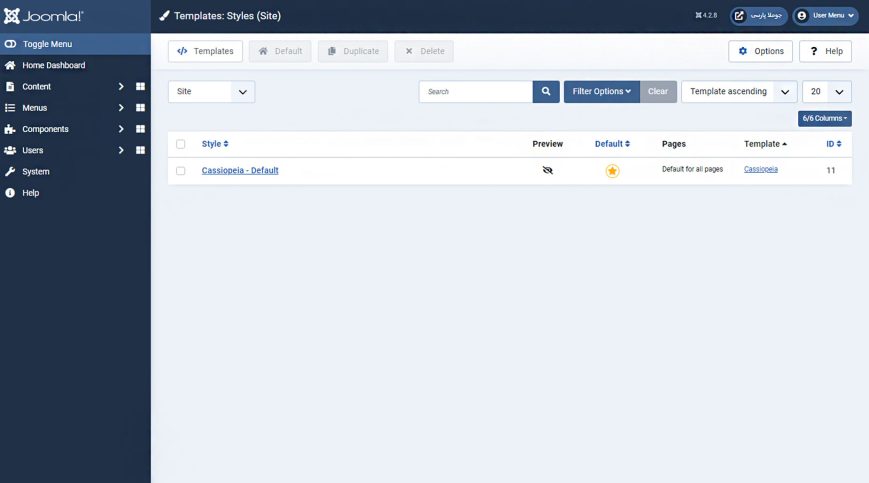
قالب نمایش وب سایت نحوه ارائه وب سایت اصلی به بازدیدکنندگان را مشخص می کند. در همین حال، قالب مدیریت جوملا نحوه نمایش عناصر در داشبورد مدیریت را کنترل می کند.


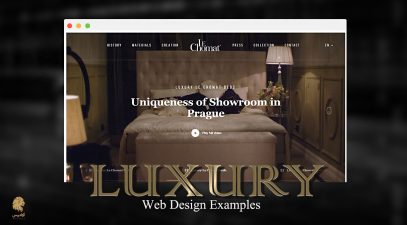





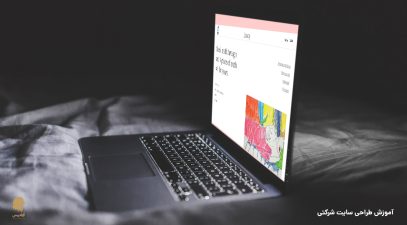
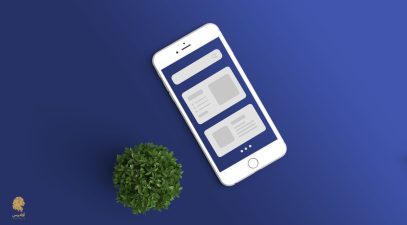
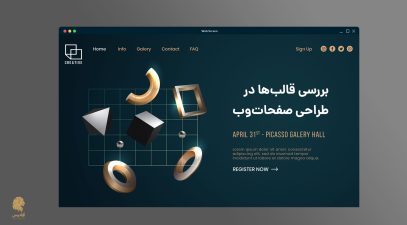

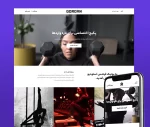

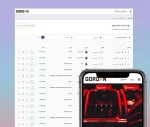
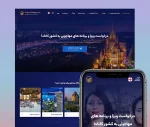
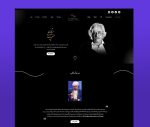
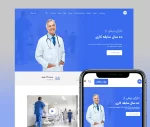
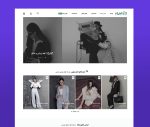
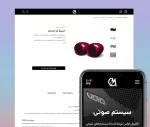
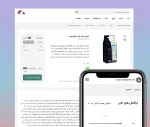
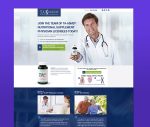
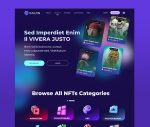

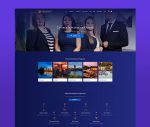
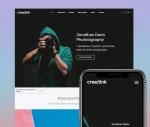
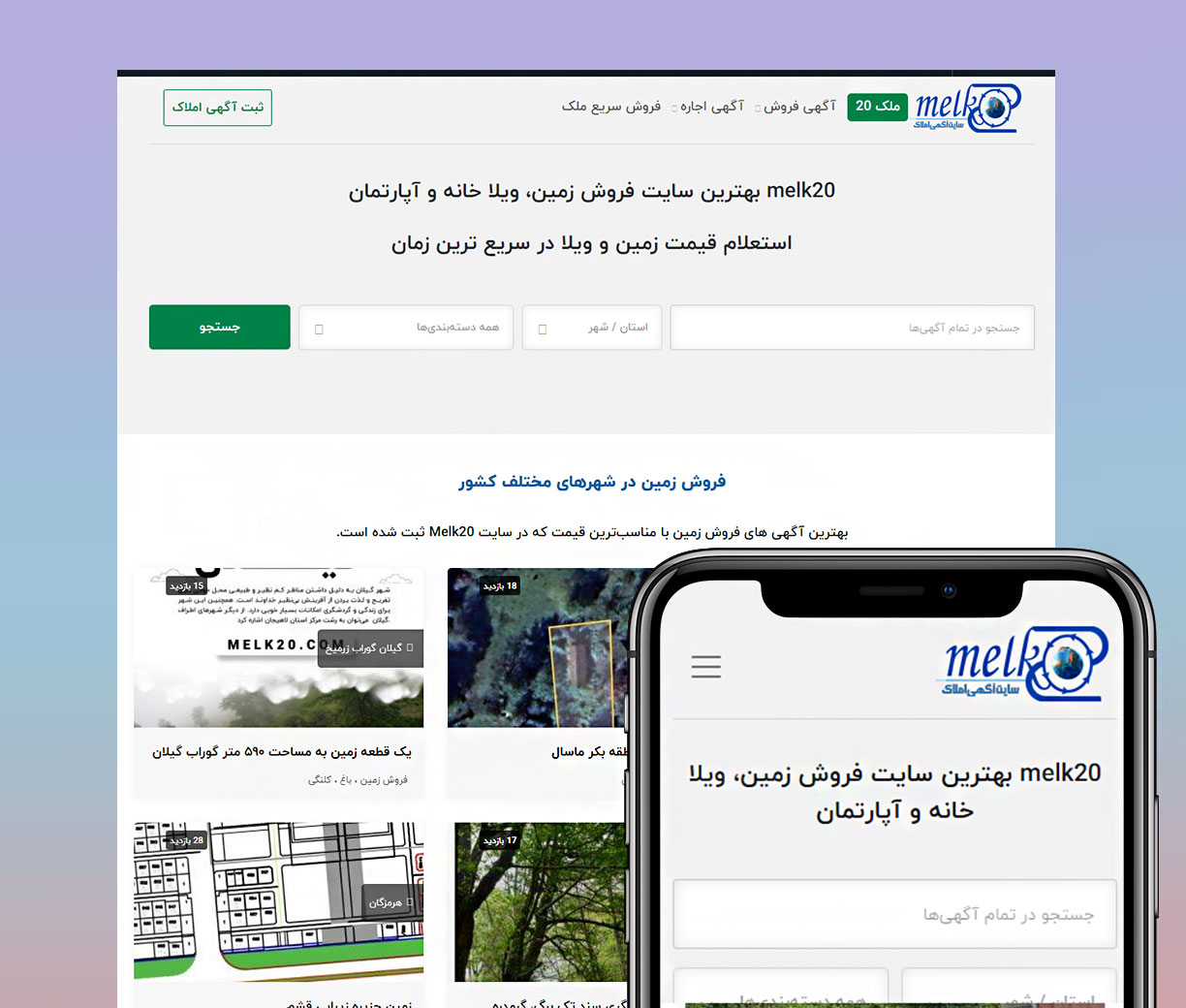
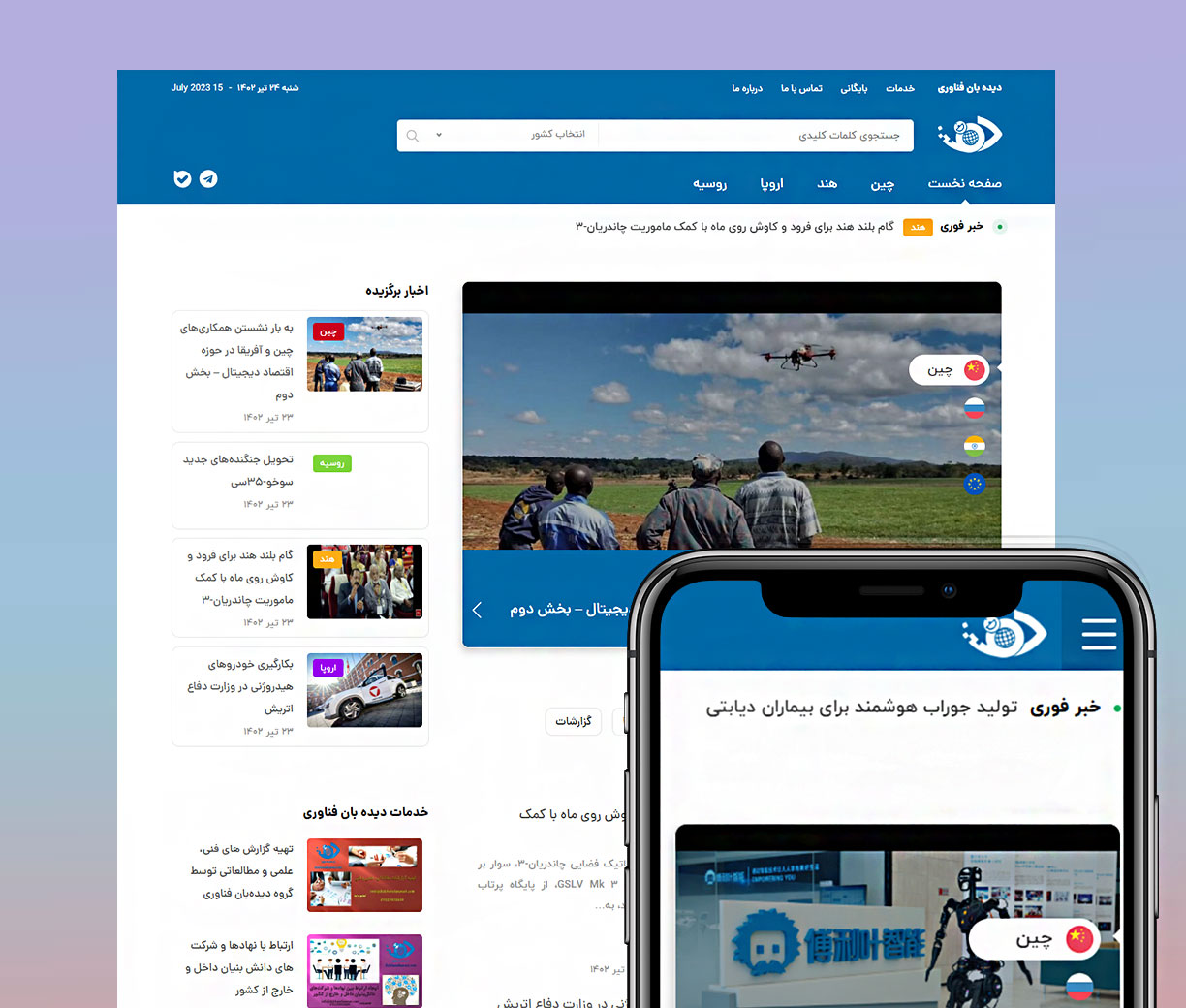
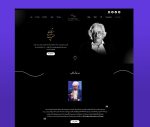
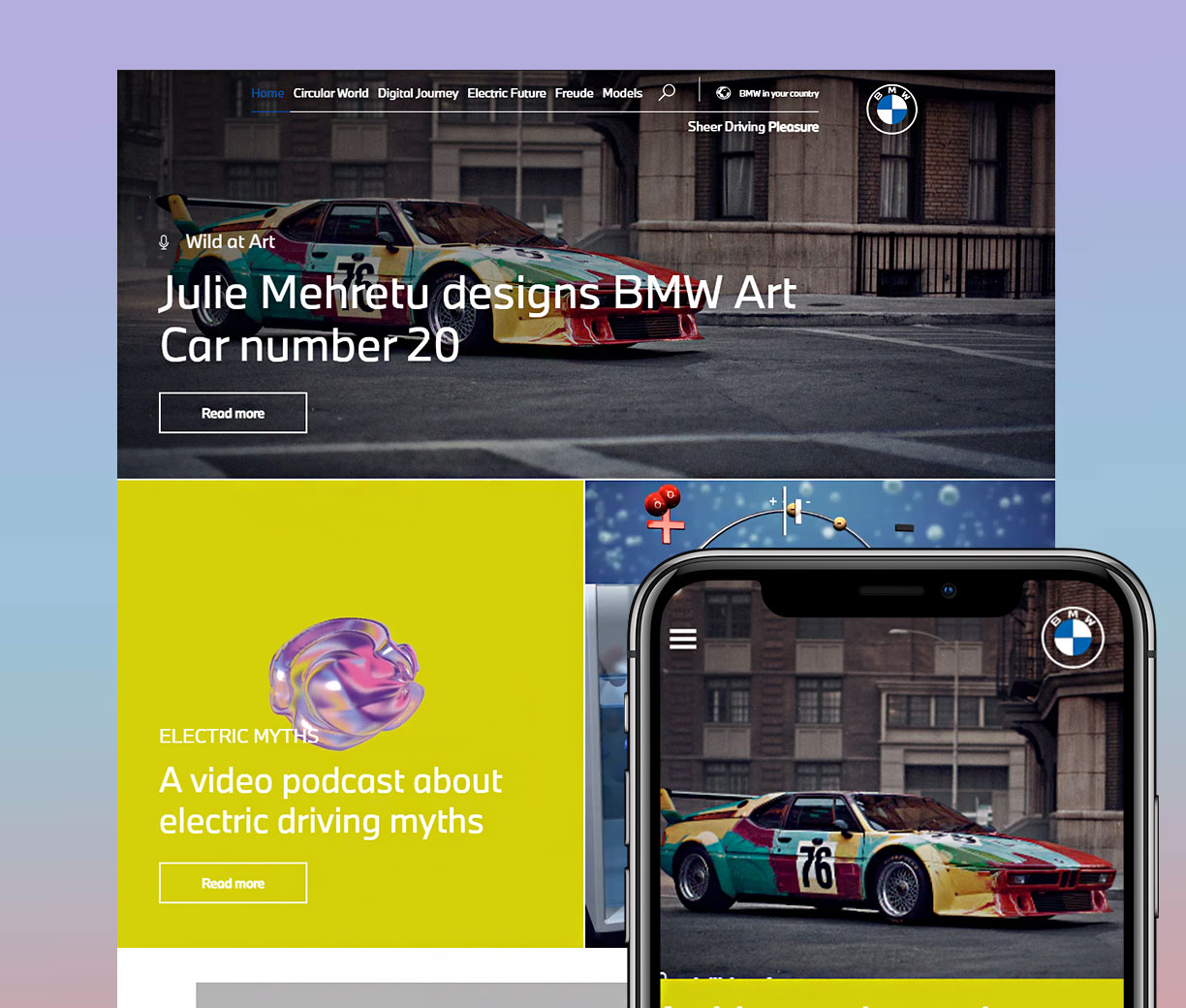
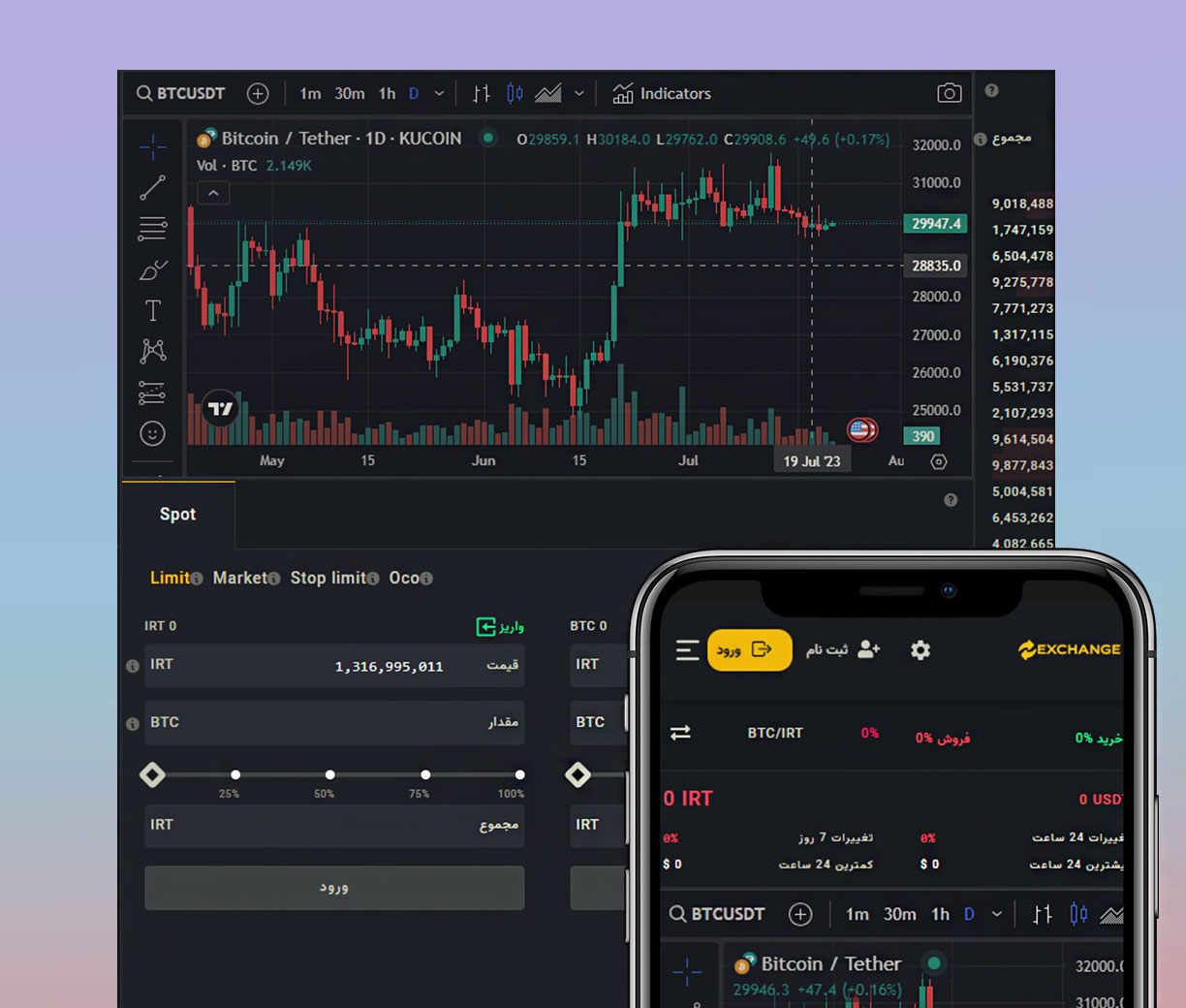
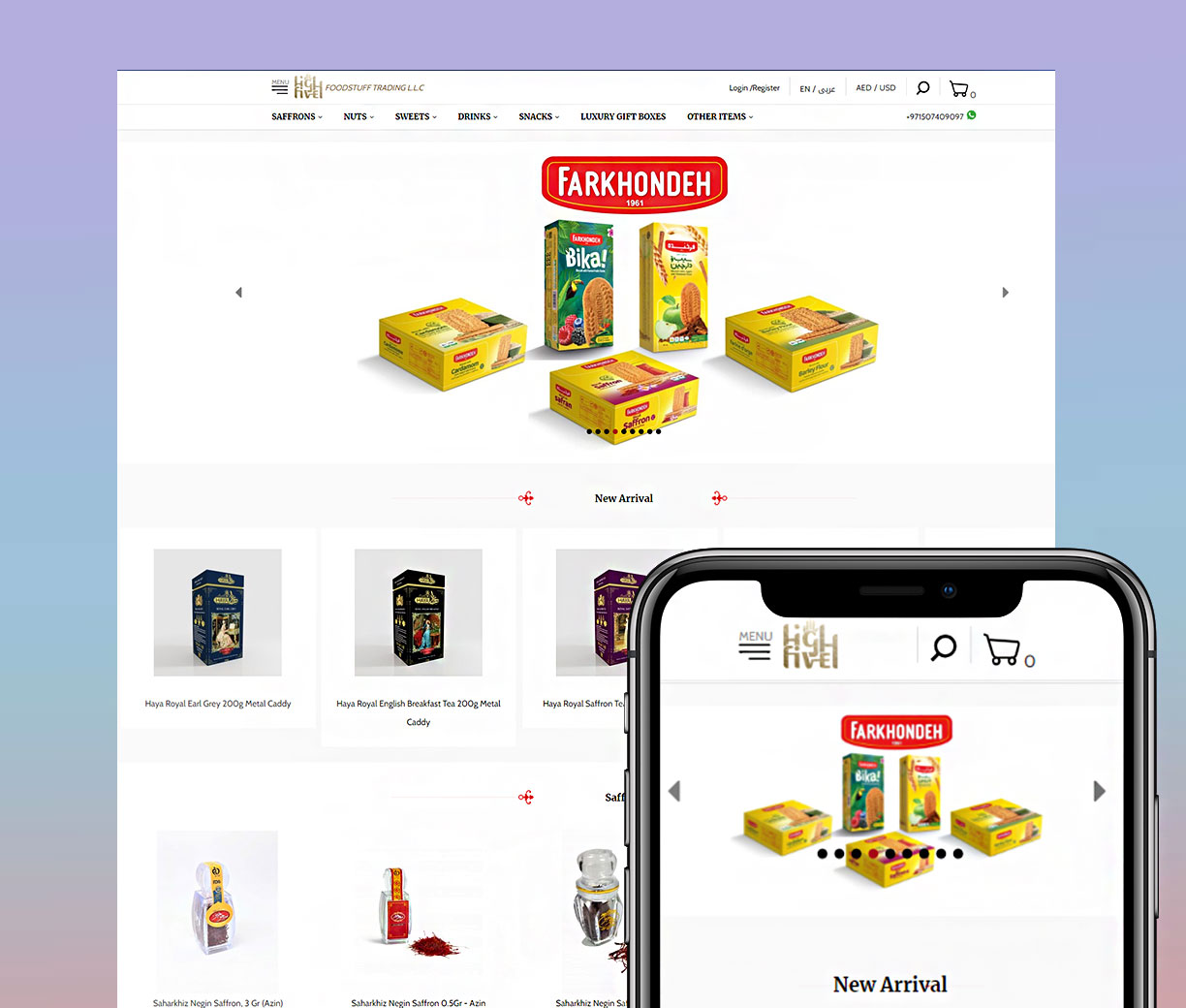
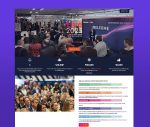
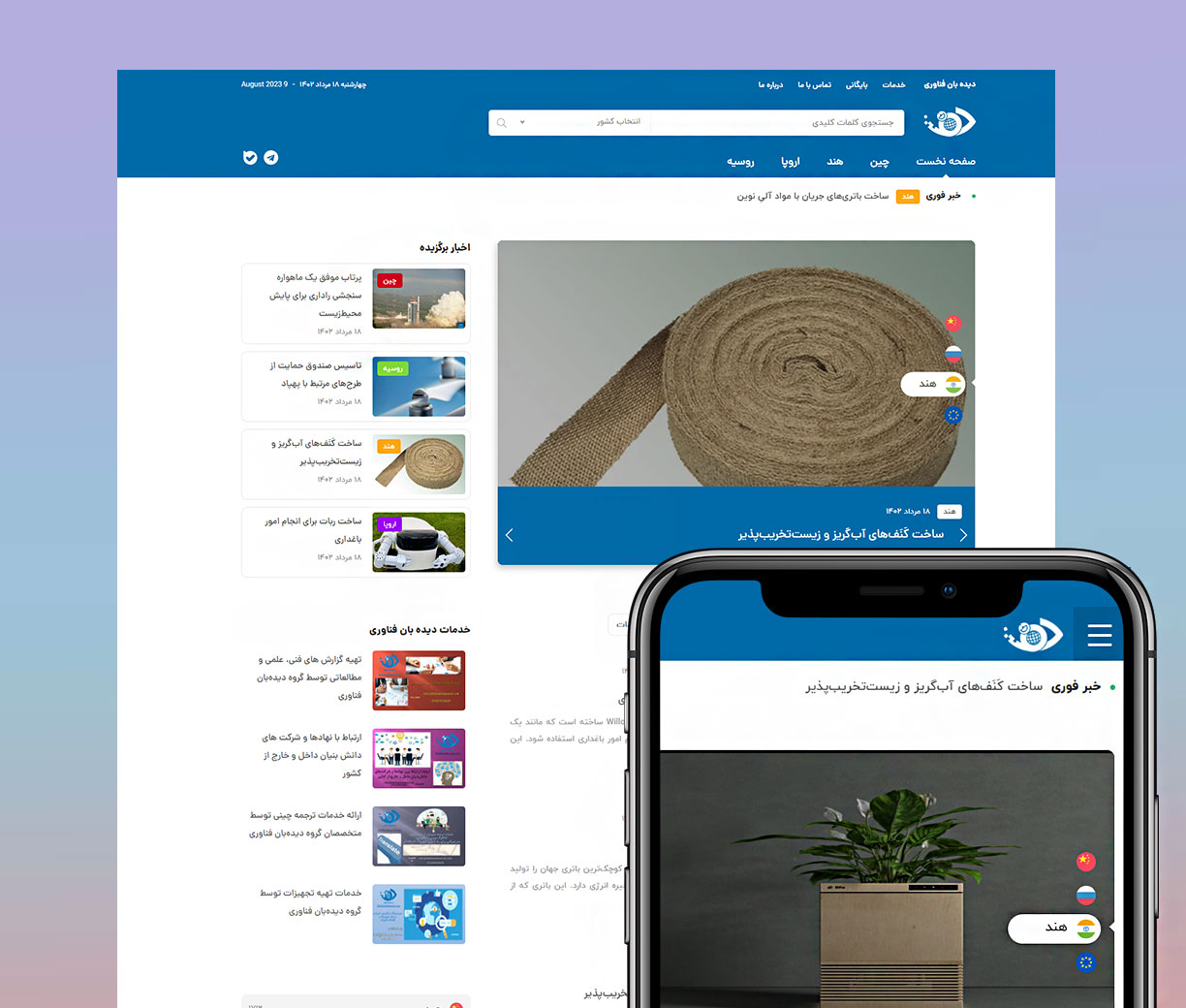
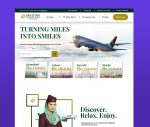
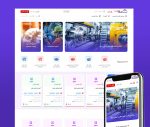
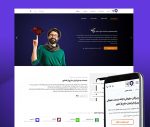
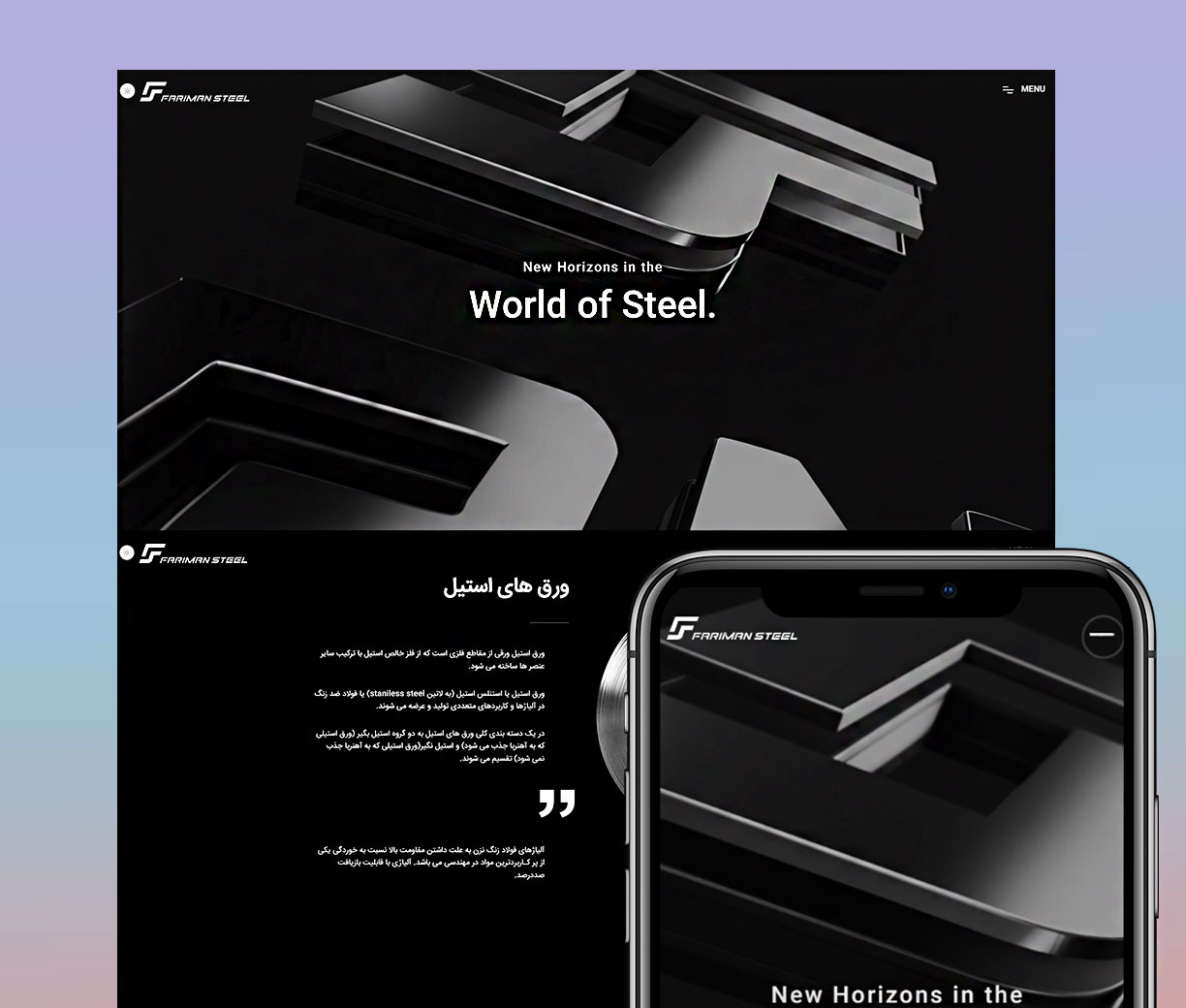
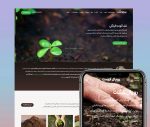
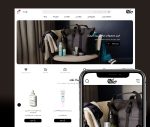
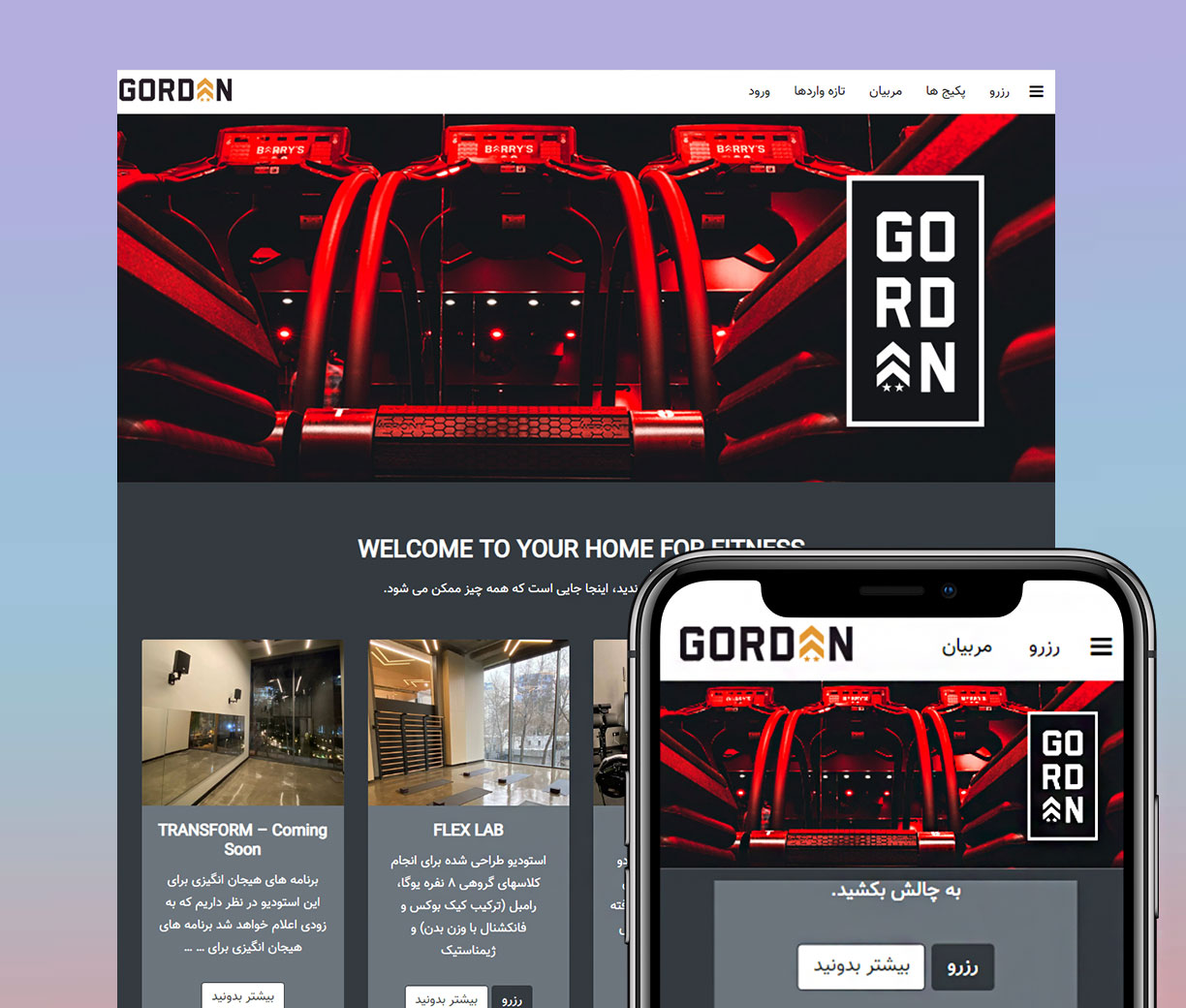
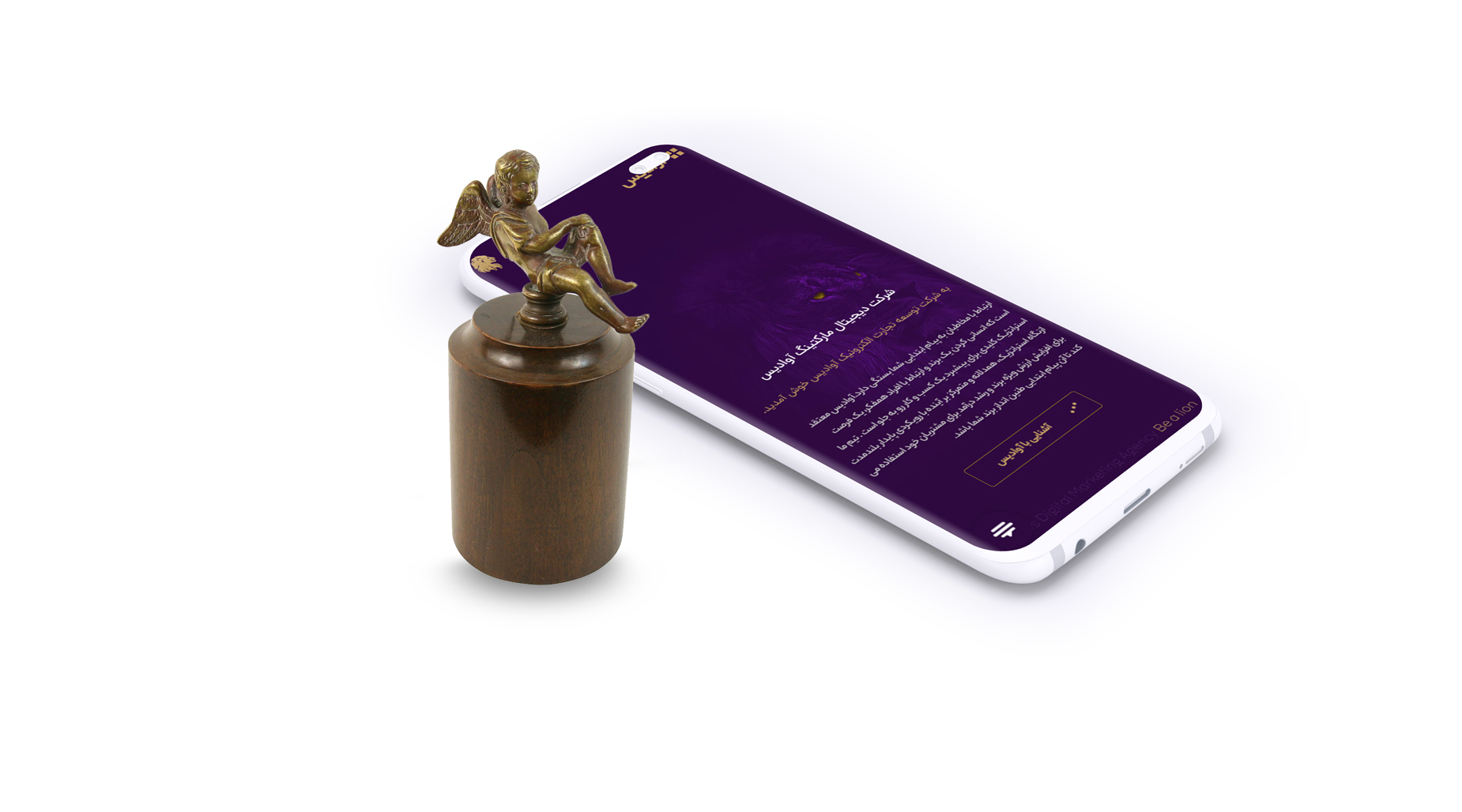
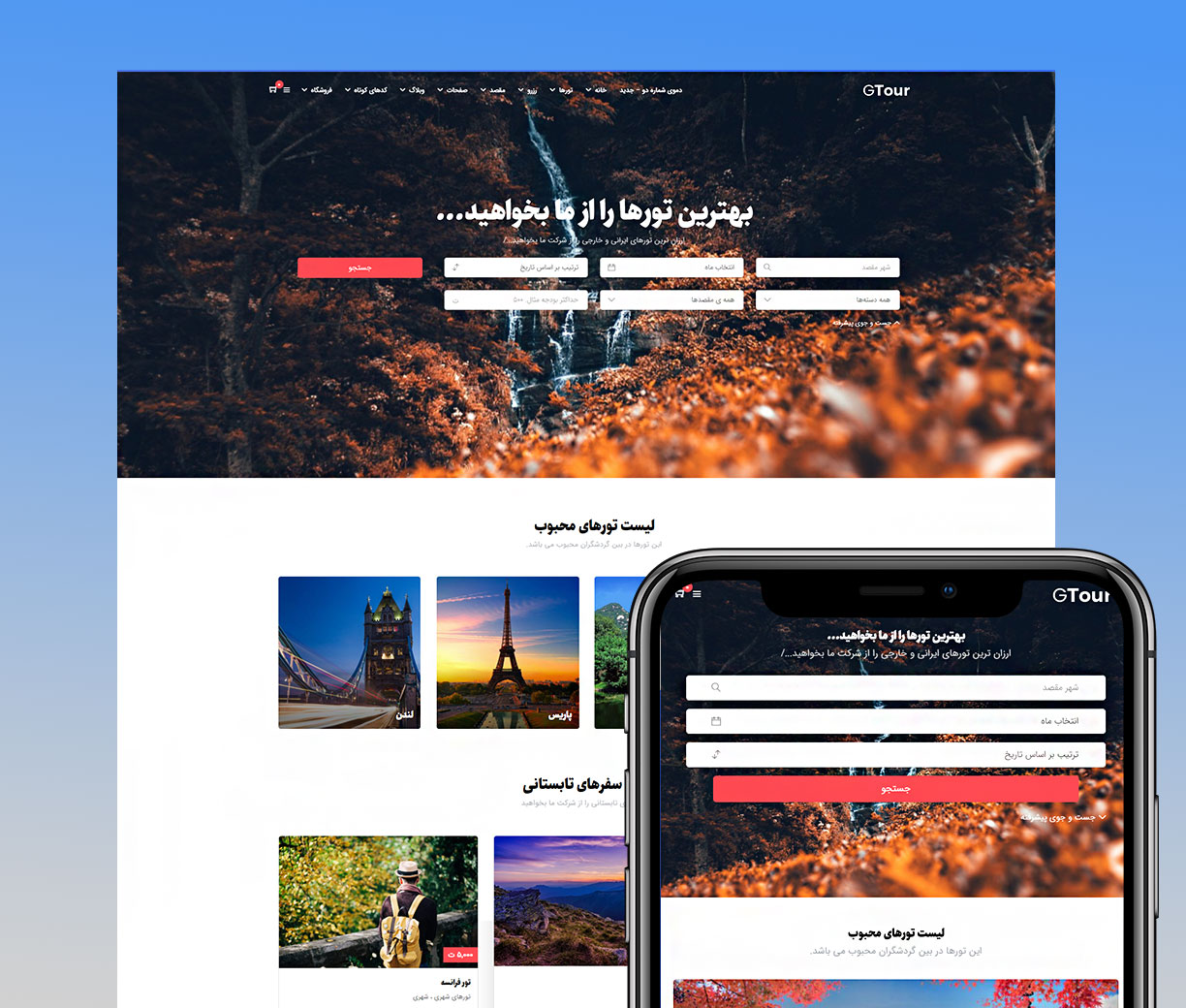


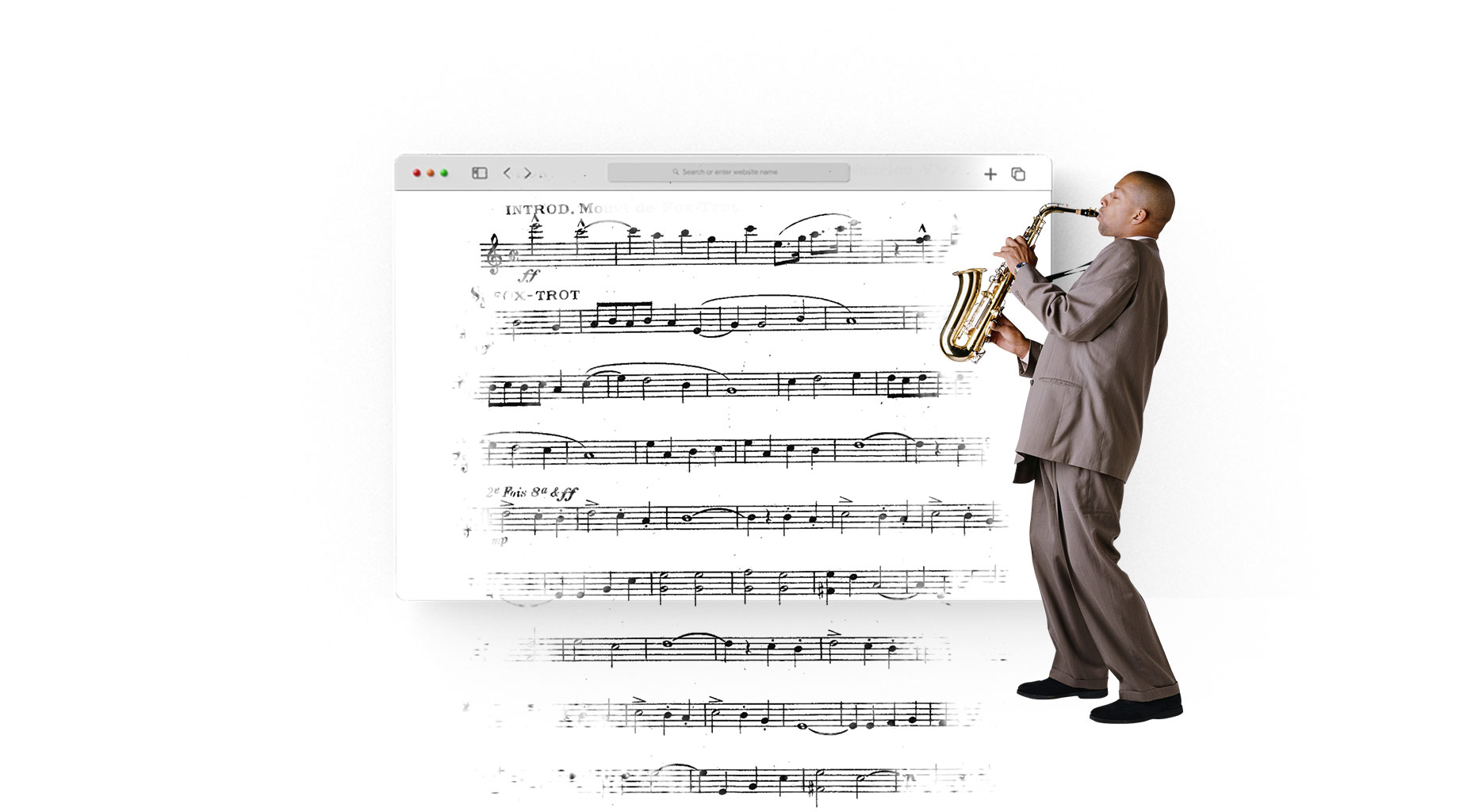


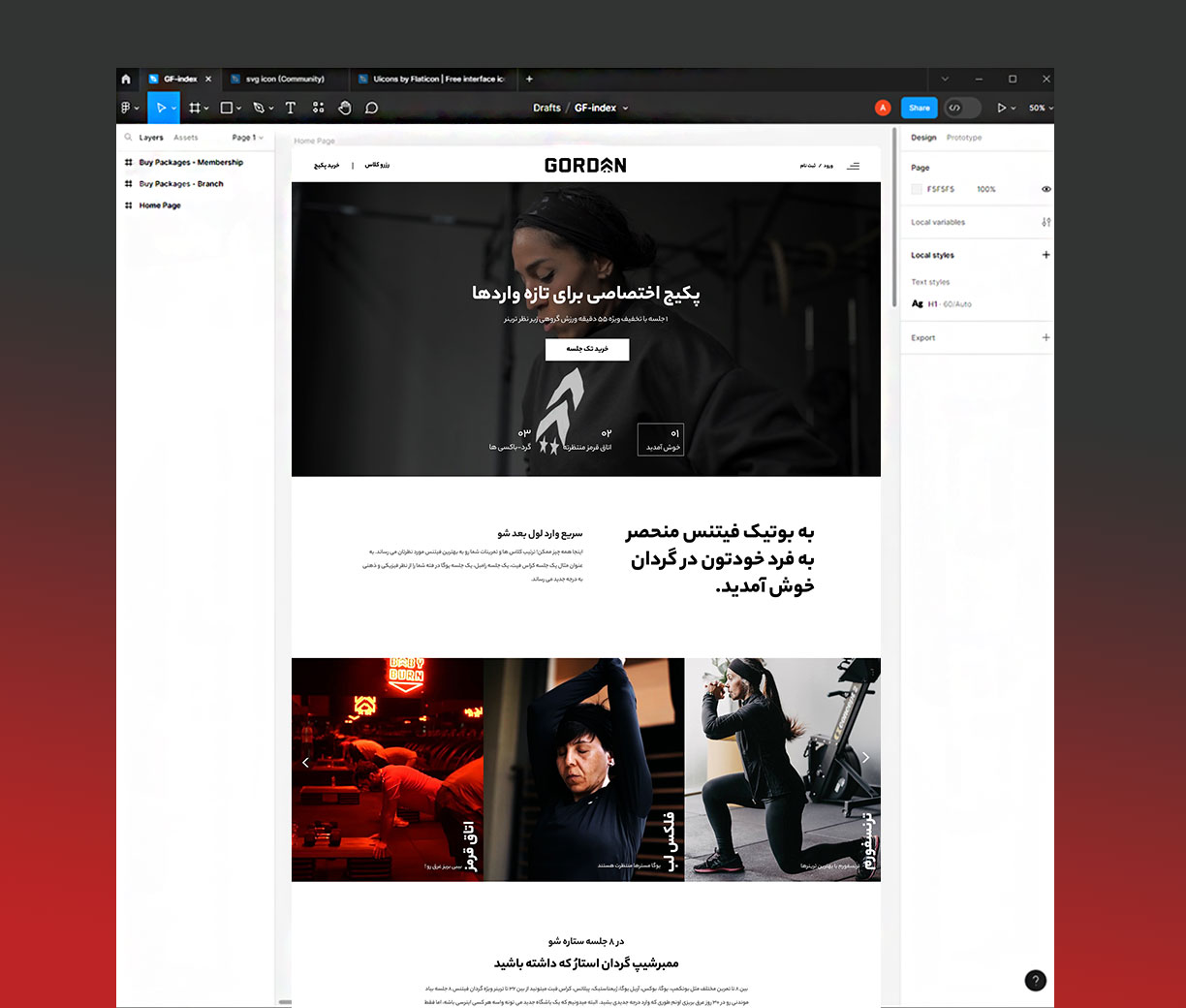
نظرات کاربران
سلام جوملا برای من تازه کار خوبه؟
درود
اینطوری میشه گفت که جوملا نسبت به دروپال برای تازه کارها بهتره. از جفت اینها وردپرس ساده ترین راه ساخت یک سایت